検索パネル
検索パネル
ピボットエリアの上部に検索パネルを表示して絞り込みが行えます。
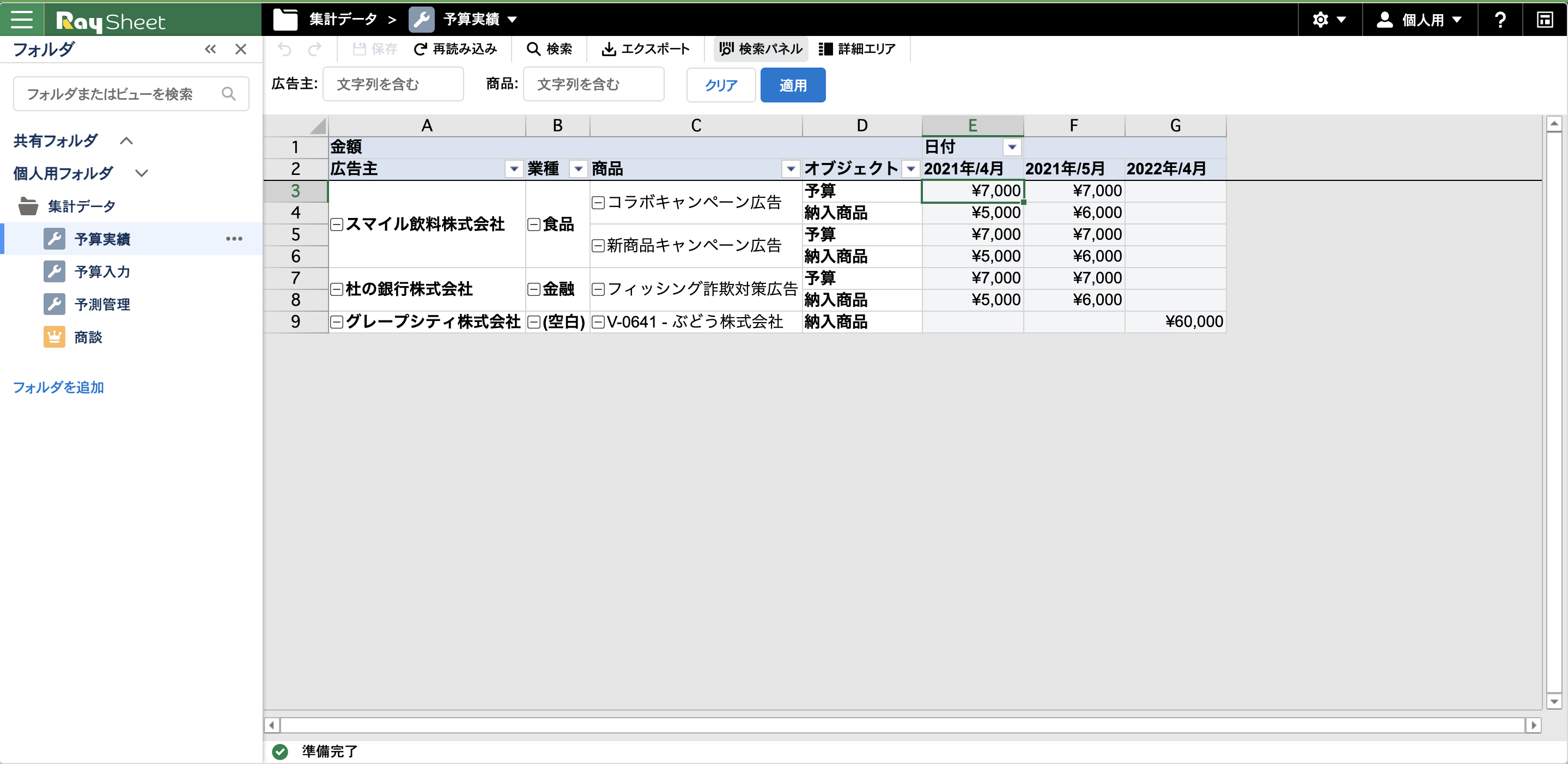
検索パネルを使用するには以下の設定を行います。
- 「高度なデザイン」の「検索パネル」をクリックする。
- 「+検索項目」をクリックする。
- 「検索項目を追加」画面で各項目を設定する
検索パネルで使用できる項目は「行」または「列」に設定した項目だけです。
「検索項目を追加」画面では以下の項目を設定します。
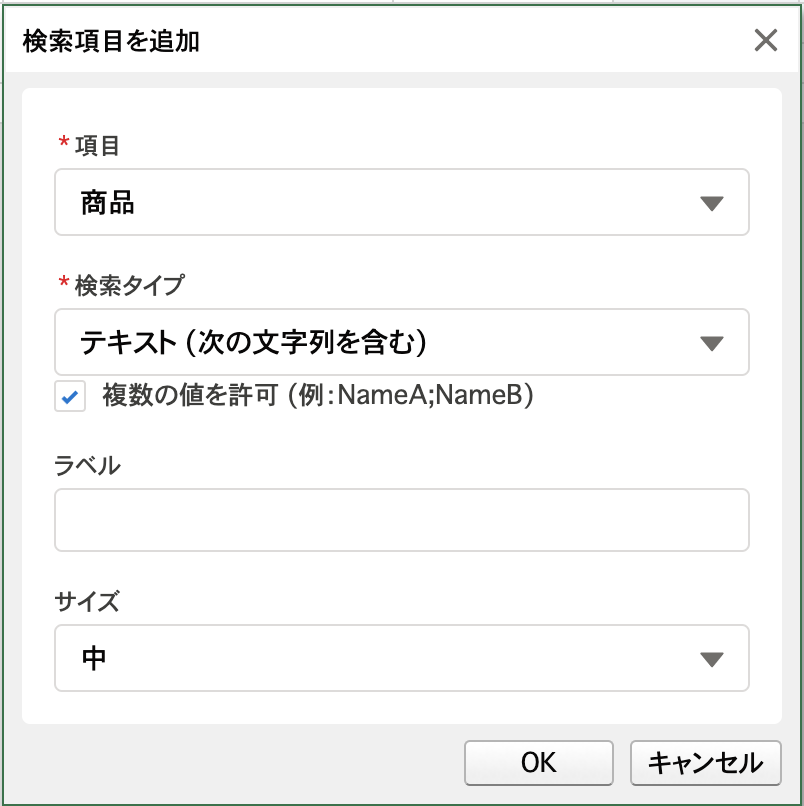
- 項目:検索パネルで検索する項目
- 検索タイプ:検索を行う方法(詳細は「検索タイプ」を参照)
- 複数の値を許可:複数の検索キーワードの設定の許可 ※検索タイプがテキスト型の場合のみ表示
- ラベル:検索パネルに表示する項目の表示名
- サイズ:検索キーワードの入力欄のサイズ ※検索タイプがテキスト型の場合のみ表示
検索タイプ
検索パネルは検索タイプごとに検索条件に指定できる検索タイプが異なります。
| 検索タイプ | 項目のデータ型 | 指定できる検索タイプ |
|---|---|---|
| テキスト型 | テキスト、テキストエリア、電話、メール、参照関係 | テキスト (次の文字列を含む) テキスト (次の文字列で始まる) |
| 数値型 | 数値、通貨、パーセント、時間、日付、日付/時間 | 数値 (範囲) |
| 選択型 | チェックボックス、選択リスト、選択リスト (複数選択) | 選択リスト ラジオボタングループ ボタン (複数選択) 選択リスト (複数選択) |
指定できる検索タイプには、それぞれ次のような特徴があります。
テキスト (次の文字列を含む)
検索キーワードを含むレコードをすべて検索します。複数の値を許可している場合は検索キーワードを「;」で区切ることでOR条件で検索することができます。テキスト (次の文字列で始まる)
検索キーワードで始まるレコードをすべて検索します。複数の値を許可している場合は検索キーワードを「;」で区切ることでOR条件で検索することができます。数値 (範囲)
「最小値」を空白にした場合は「最大値」に設定した数値以下のレコードがすべて検索されます。また、「最大値」を空白にした場合は「最小値」に設定した数値以上のレコードがすべて検索されます。選択リスト
選択項目をドロップダウンリストで表示します。ドロップダウンリストには選択項目の他に「(すべて)」が追加されます。検索条件として選択できる項目は1つです。ラジオボタングループ
選択項目をすべてラジオボタンで表示します。ラジオボタンには選択項目の他に「(すべて)」が追加されます。検索条件として選択できる項目は1つです。ボタン (複数選択)
選択項目をすべてボタンで表示します。検索条件として複数の項目を選択できます。選択リスト (複数選択)
選択項目を複数選択が可能なドロップダウンリストで表示します。検索条件として複数の項目を選択できます。
・ アスタリスク(*)は任意の文字列への一致を示し、疑問符(?)は任意の1文字への一致を示します。セミコロン(;)は「または」で条件の区切りを示します。アスタリスク(*)または疑問符(?)、セミコロン(;)自身でフィルターしたい時は、その前にチルダ(~)をつけることで、文字としてフィルターできます。
・ Excelから複数のセルの値を条件にコピー&ペーストできます。複数のセルの値はペースト時に自動的にセミコロン区切りの文字列に変換されます。